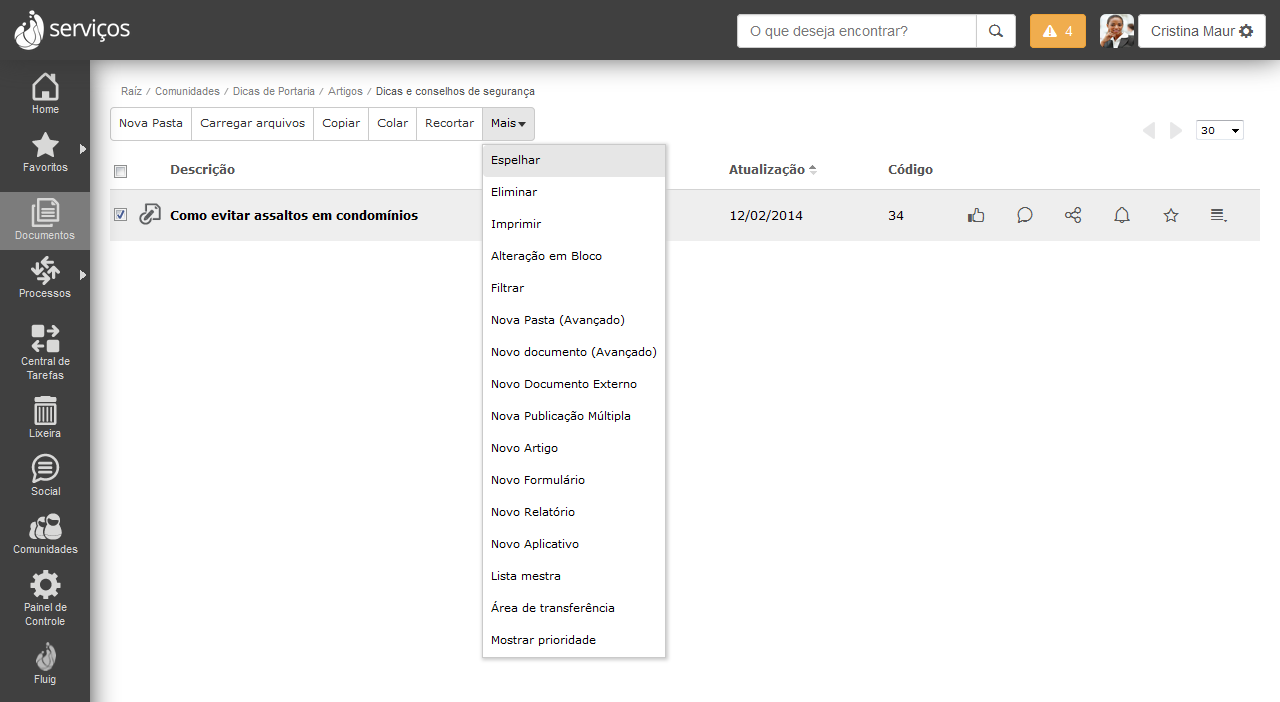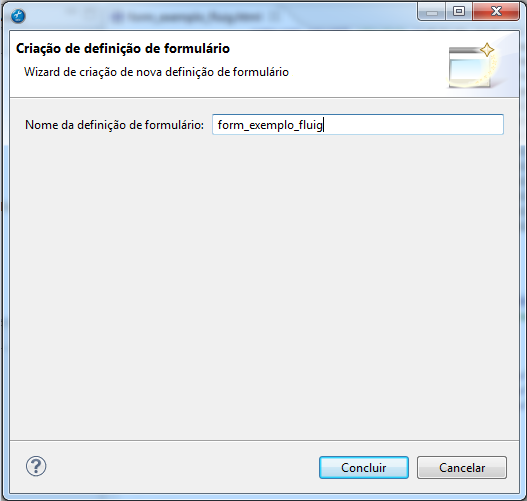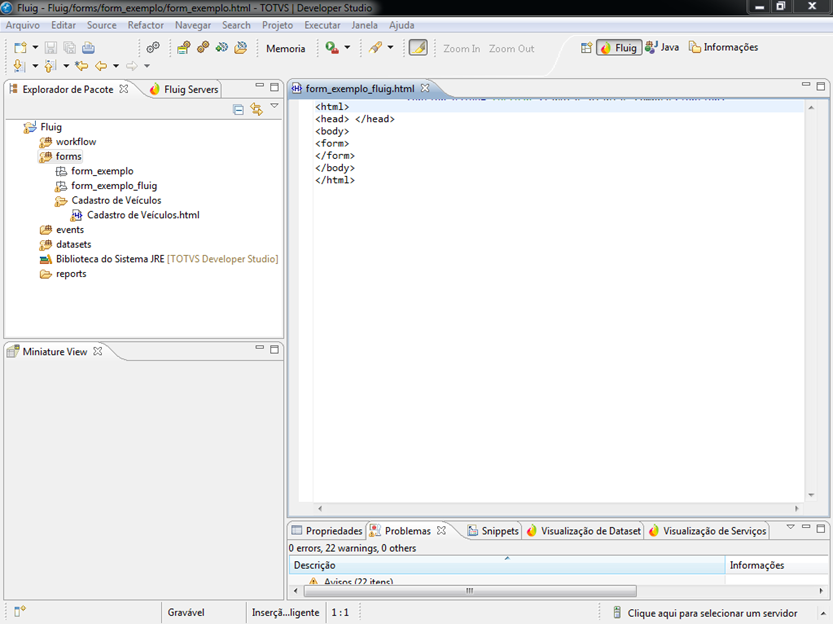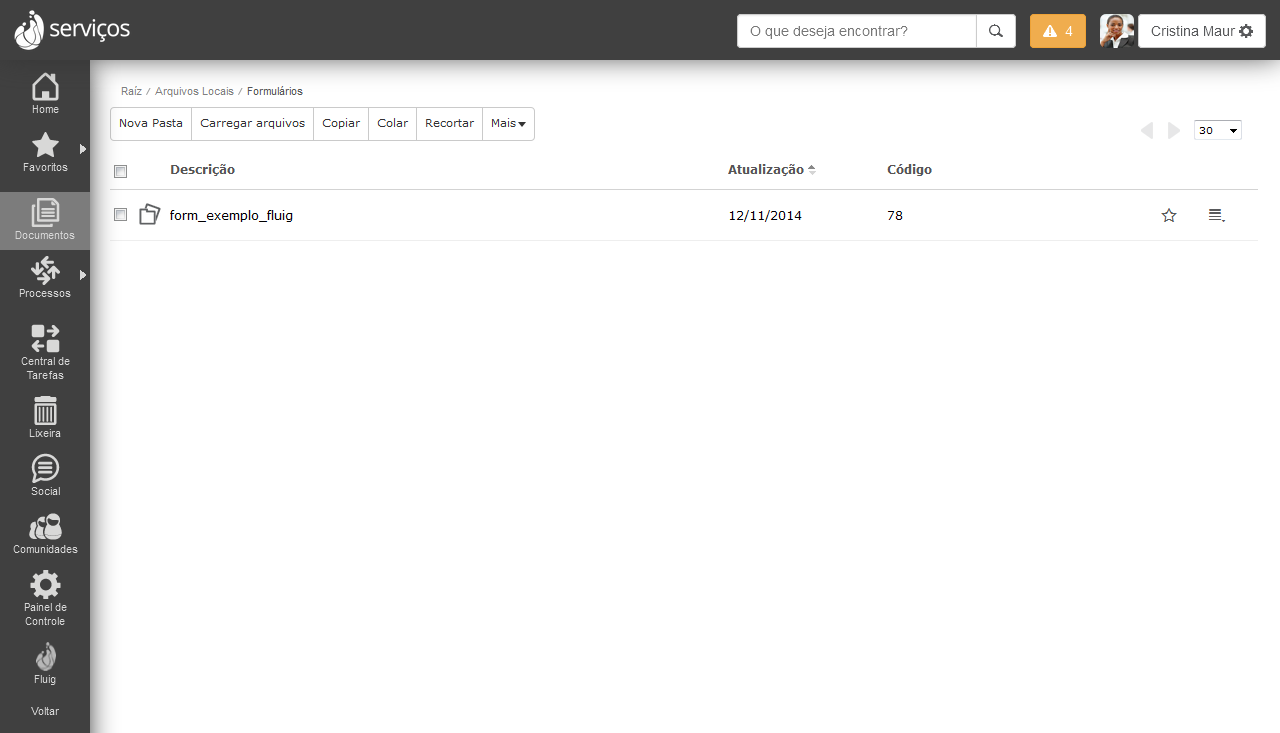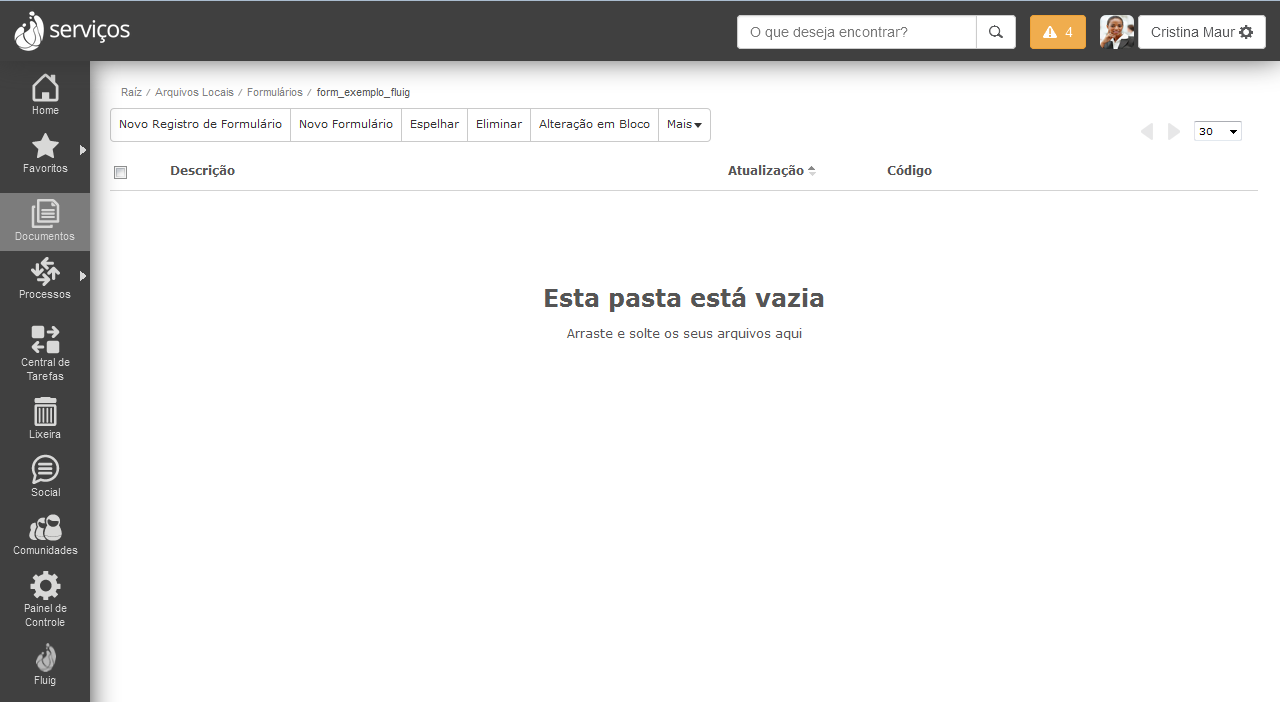...
A Navegação de documentos tem como objetivo a gestão eficiente gestão eficiente de documentos de uma organização. O Fluig agrupa diferentes formatos de arquivos, tais como: e-mails, relatórios, imagens, gráficos, vídeos, projetos e plantas, mantendo-os sempre atualizados com o controle de versão. Além das facilidades de acesso e segurança por usuário.
Conhecendo pastas
Pastas são locais onde os documentos, normas, desenhos, planilhas e cronogramas são agrupados para facilitar a futura localização e navegação.
...
Publicando um documento via Drag and Drop
...
| Deck of Cards |
|---|
| effectDuration | 0.5 |
|---|
| id | Sample |
|---|
| effectType | fade |
|---|
|
| Card |
|---|
| - Selecione a pasta onde o documento que será espelhado está.
- Marque o documento desejado.
- Clique na opção Mais e em seguida em Espelhar.
Figura 1.16 – Caminho para espelhar um documento.
|
| Card |
|---|
| - Na tela Selecionar pasta destino, seleciona a pasta na qual o documento espelho deve ser publicado.
- Em seguida, clique em Confirmar.

Figura 1.17 – Tela de publicação de documento espelho.
|
|
...
Formulário
Definição de Formulário é um tipo de pasta formatada, ou seja, todos os documentos (formulários) abaixo dessa estrutura terão o mesmo formato.
Formulário Registro de formulário é um documento publicado em uma pasta do tipo Definição de Formulário. Ela é criada conforme o formulário HTML definido no cadastro da Definição de do Formulário em que está contida.
- Formulário é um documento formatado que solicita informações pré-definidas.
- As Definições de Os Formulários são normalmente utilizados para padronizar o registro de informações sobre algo que se deseja saber.
- No Fluig fluig é necessário que o formulário seja criado no padrão HTML.
- Também podem ser utilizados para iniciar processos Workflow.
- Os Formulários registros de formulários devem sempre respeitar o padrão da Definição de do Formulário onde foram criados e por esse motivo não podem ser movidas de uma Definição de um Formulário para outro. Para atender essa necessidade é possível criar documentos espelhos para exibir os formulários em pastas.
Publicando
...
um formulário
Para publicar um formulário siga os seguintes passos:
...
| Deck of Cards |
|---|
| effectDuration | 0.5 |
|---|
| id | Sample |
|---|
| effectType | fade |
|---|
|
| Card |
|---|
| - Em um projeto Fluig previamente cadastrado, na pasta forms, clique com o botão direito e escolha a opção Novo -> Definição de Formulário.
Figura 2.1 – Criação de uma Definição de Formulário.
|
| Card |
|---|
| 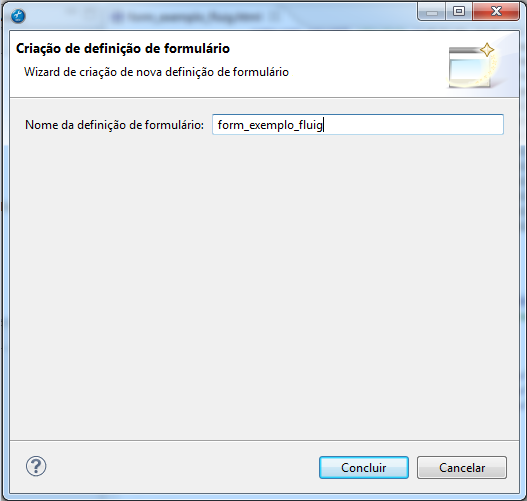
Figura 2.2 – Tela de criação de definição de formulário.
|
| Card |
|---|
| 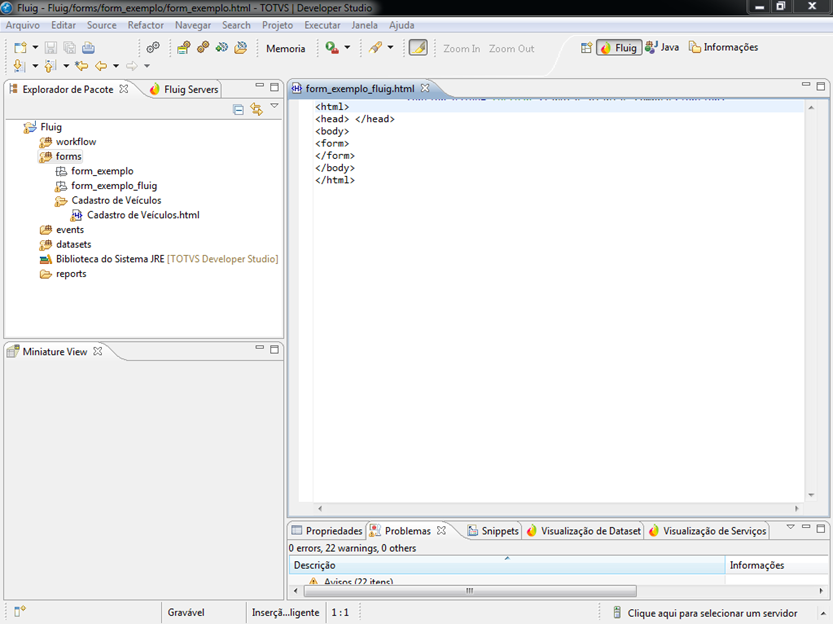
Figura 2.3 – Criação de definição de formulário.
|
| Card |
|---|
| A partir do editor, todo o conteúdo HTML é desenvolvido. No exemplo um formulário simples de cadastro foi desenvolvido. Após criar a definição de o formulário desejadadesejado, basta realizar a exportação para o servidor.

Figura 2.3 – Criação de definição de formulário.
|
|
Exportando
...
um formulário
Para publicar o formulário na navegação de documentos é necessário exportá-lo para o servidor Fluig. Juntamente ao formulários são exportados os eventos de customizaçãopersonalização.
Para realizar a exportação siga os passos a seguir:
...
| Deck of Cards |
|---|
| effectDuration | 0.5 |
|---|
| id | Sample |
|---|
| effectType | fade |
|---|
|
| Card |
|---|
| - Clique com o botão direito do mouse sobre o formulário previamente cadastrado, e em seguida em Exportar.
Figura 2.4 – Exportação de Definição de Formulário.
|
| Card |
|---|
| 
Figura 2.5 – Exportação de Definição de Formulário.
|
| Card |
|---|
| No exemplo preenchemos o campo servidor, e marcamos a flag Nova definição de Novo formulário. O campo definição de formulário é preenchido automaticamente ao selecionar o arquivo que deseja exportar. No exemplo não associamos o formulário com um dataset, portanto o campo está vazio. Informamos a pasta destino da navegação de documentos, em que o formulário será publicado (através do código). No exemplo não informamos um campo descritor e em seguida informamos que desejamos armazenar as informações em tabela única. Selecionamos Avançar Finish para continuarconcluir.
 Image Removed Image Removed
Figura 2.6 – Exportação de Definição de Formulário. | | Card |
|---|
| | Informações |
|---|
Ao criar um formulário, você estará criando um formulário único que pode ser utilizando tanto na plataforma web ou no fluig mobile. |
 Image Added Image Added
Figura 2.6 – Exportação de Formulário Na tela seguinte é necessário configurar a definição de formulário para uma versão mobile. Caso desejamos que todos os campos sejam exibidos em dispositivos mobile mantemos assinalados e clicamos no botão concluir. A definição de formulário será enviada ao servidor e o arquivo .html para a versão mobile será disponibilizado na pasta forms do projeto Fluig.
 Image Removed Image Removed
Figura 2.7 – Exportação de Definição de Formulário.
|
|
Após a exportação, ao acessar a navegação de documentos na pasta de destino informada será possível verificar que a definição de o formulário foi exportado com sucesso.
Acompanhe o processo de publicação de registro de formulário na navegação de documentos do Fluig:
...
| Deck of Cards |
|---|
| effectDuration | 0.5 |
|---|
| id | Sample |
|---|
| effectType | fade |
|---|
|
| Card |
|---|
| - Na navegação de documentos do Fluig, encontre a pasta para a qual a Definição de o Formulário foi exportadaexportado. Em seguida clique sobre a pasta que indica a Definição de o Formulário.
Figura 2.8 – Criação de Formulário.
|
| Card |
|---|
| 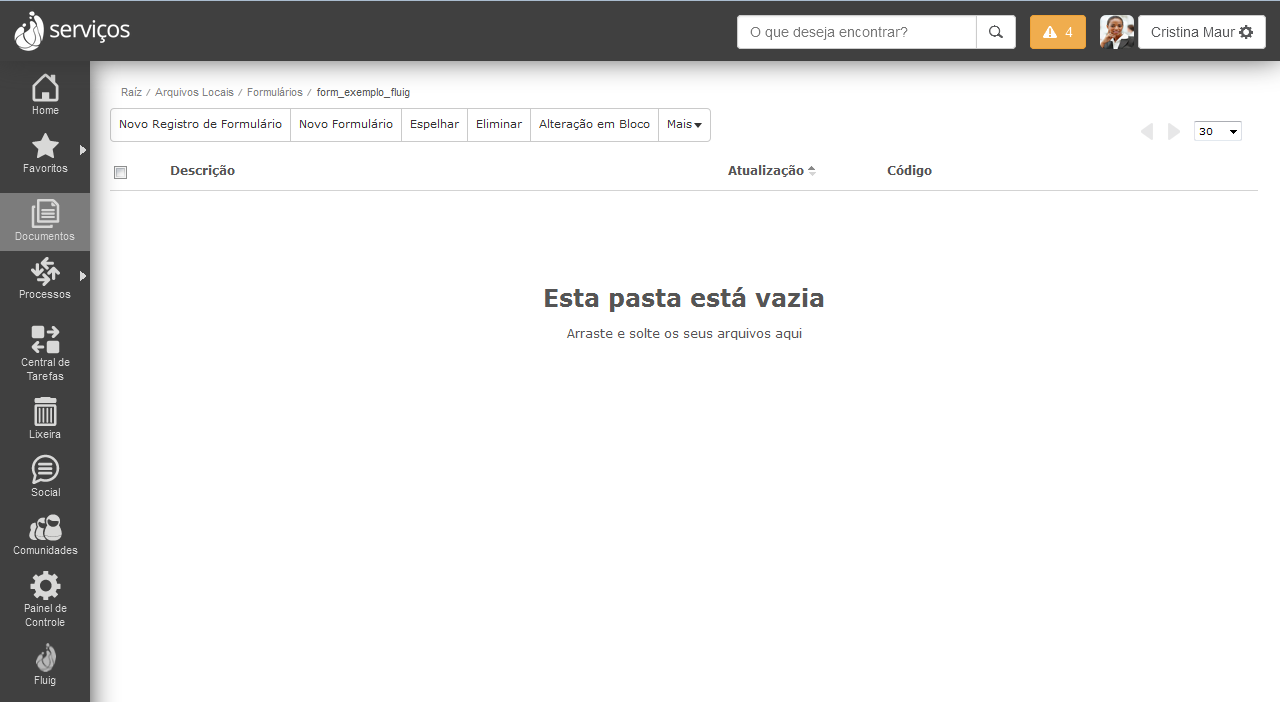
Figura 2.9 – Criação de Formulário.
|
| Card |
|---|
| 
Figura 2.10 – Criação de Formulário.
|
| Card |
|---|
| 
Figura 2.11 – Criação de Formulário.
|
|
Workflow
É um conjunto sequencial de atividades (figura 3.1). Tem como objetivo fazer com que usuários, clientes, fornecedores e parceiros participem ativamente da empresa, administrando os processos, gerenciando fluxos de trabalho, desenhando e evoluindo processos simples e complexos, sustentados por formulários eletrônicos e administrados porregrasparametrizáveis, interagindo com outros sistemas e aplicativos da empresa.
...